Come Creare una Storia su Facebook

Le storie di Facebook possono essere molto divertenti da creare. Ecco come puoi creare una storia sul tuo dispositivo Android e computer.
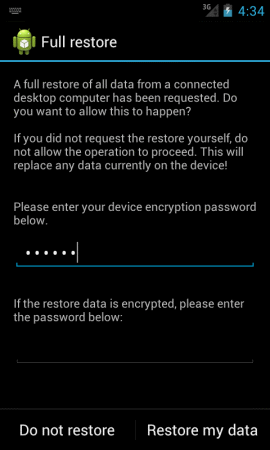
È possibile eseguire il backup dei dispositivi con Android 4.0 e versioni successive dall'SDK di Android e salvarli in un file sul PC. Questo processo ti consentirà di inserire tutti i dati dal tuo telefono in un file di backup sul tuo computer.
Installa l' ultima versione di Android SDK Tools . Se hai già Android Studio, apri Android Studio e seleziona " SDK Manager ". Seleziona " Android SDK Platform-tools " e installa il pacchetto.
Avvia SDK Manager , seleziona l'opzione " Android SDK Platform-tools ", quindi seleziona " Installa x pacchetti... ".
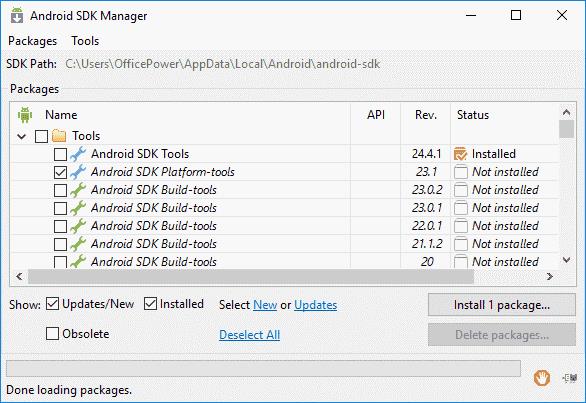
Sul tuo dispositivo Android, vai su " Impostazioni " > " Informazioni sul telefono/tablet ".
Tocca " Numero build " 7 volte finché non dice " Ora sei uno sviluppatore ".
In " Impostazioni " > " Opzioni sviluppatore ", impostare " Debug USB " su " Attivo ".
Collega il tuo dispositivo Android al computer tramite un cavo USB.
Apri un comando come amministratore o prompt del terminale e vai alla posizione in cui si trova ADB. Normalmente si trova in " C:\Users\username\AppData\Local\Android\sdk\platform-tools\ "
Puoi digitare uno di questi comandi a seconda del tipo di informazioni di cui desideri eseguire il backup.
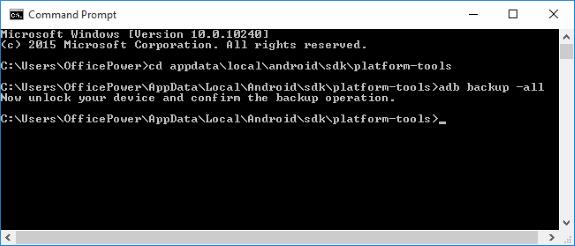 Ecco alcune altre opzioni che puoi usare con il comando:
Ecco alcune altre opzioni che puoi usare con il comando:
Per ulteriori informazioni sull'utilizzo di questo comando, visitare la guida XDA .
Una volta digitato il comando desiderato e premuto Invio , sul dispositivo dovrebbe apparire la seguente schermata.
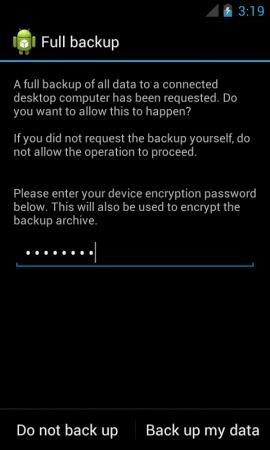
Fornisci una password per il tuo backup. Dovrai utilizzare questa password se devi eseguire un ripristino in futuro. Tocca Esegui il backup dei miei dati e il trasferimento dei dati dovrebbe iniziare.
Se arriverà un giorno in cui dovrai eseguire il ripristino dal file di backup, puoi semplicemente utilizzare il comando adb restore . Esempio: adb restore C:\Users\username\AppData\Local\Android\sdk\platform-tools\
Ti verrà quindi richiesta la password sul dispositivo.
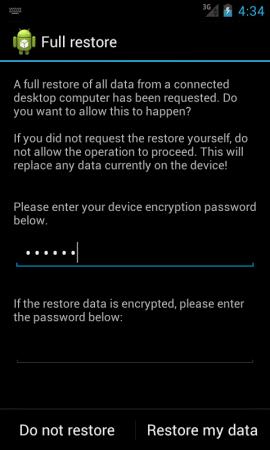
Le storie di Facebook possono essere molto divertenti da creare. Ecco come puoi creare una storia sul tuo dispositivo Android e computer.
Scopri come disabilitare i fastidiosi video in riproduzione automatica in Google Chrome e Mozilla Firefox con questo tutorial.
Risolvi un problema in cui il Samsung Galaxy Tab A è bloccato su uno schermo nero e non si accende.
Leggi ora per scoprire come eliminare musica e video da Amazon Fire e tablet Fire HD per liberare spazio, eliminare ingombri o migliorare le prestazioni.
Stai cercando di aggiungere o rimuovere account email sul tuo tablet Fire? La nostra guida completa ti guiderà attraverso il processo passo dopo passo, rendendo veloce e facile la gestione dei tuoi account email sul tuo dispositivo preferito. Non perdere questo tutorial imperdibile!
Un tutorial che mostra due soluzioni su come impedire permanentemente l
Questo tutorial ti mostra come inoltrare un messaggio di testo da un dispositivo Android utilizzando l
Come abilitare o disabilitare le funzionalità di correzione ortografica nel sistema operativo Android.
Ti stai chiedendo se puoi usare quel caricabatteria di un altro dispositivo con il tuo telefono o tablet? Questo post informativo ha alcune risposte per te.
Quando Samsung ha presentato la sua nuova linea di tablet flagship, c’era molto da essere entusiasti. Non solo il Galaxy Tab S9 e S9+ offrono gli aggiornamenti previsti, ma Samsung ha anche introdotto il Galaxy Tab S9 Ultra.







